מחולל דוחות
| תיאור |
| דרך הגעה למסך |
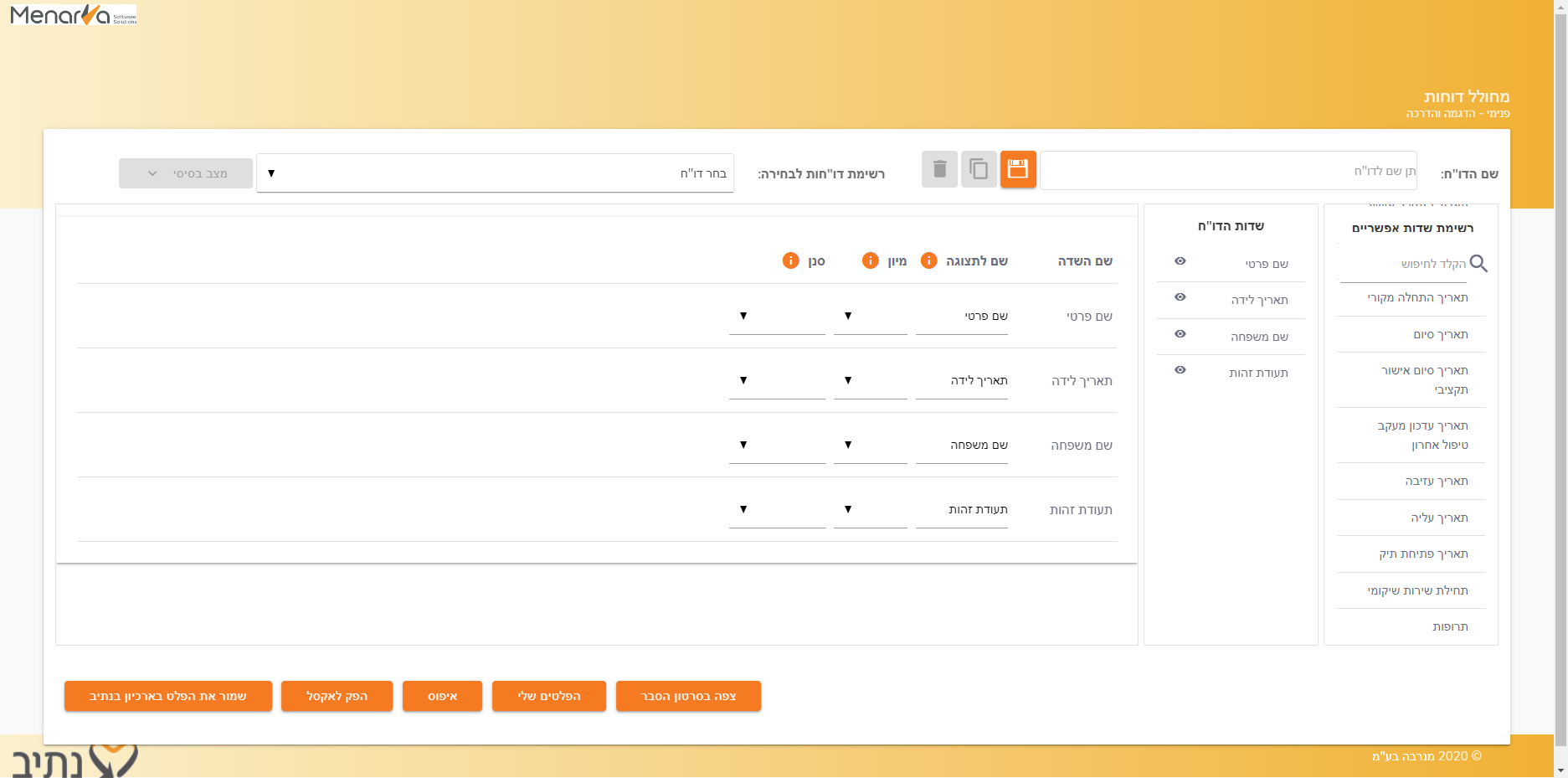
| סרטון |
| שדות וכפתורים |

| שם שדה | הסבר |
|---|---|
| שם הדוח |
שם הדוח בו אנו צופים. שינוי שם הדוח "דורס" את שם הדוח הקיים. במידה ונרצה ליצור דוח נוסף עם שינויים קלים יש תחילה לשכפל את הדוח ע"י כפתור השיכפול ולאחר ביצוע השינויים ללחוץ על כפתור השמירה |
|
|
שמירת דוח לאחר ביצוע שינויים. את הדוחות ששמרנו נראה תחת הכותרת "הדוחות שלי" שבשדה ’רשימת דוחות לבחירה’. |
|
|
שיכפול דוח קיים מתוך ’רשימת דוחות לבחירה’. |
|
|
מחיקת דוח עליו נעמוד מתוך ’רשימת דוחות לבחירה’. ניתן למחוק רק דוחות מהקבוצה "הדוחות שלי" |
| רשימת דוחות לבחירה |
דוחות שמורים במערכת:
|
| מצב בסיסי/מתקדם |
יצירת דוחות ברמה בסיסית או ברמה מתקדמת הכוללים קביעת סדר מיון ואיתור ערכים נוספים. |
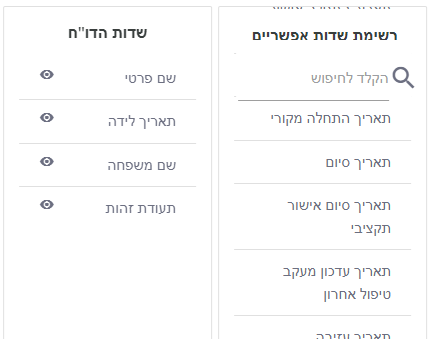
| שם שדה | הסבר |
|---|---|
| רשימת שדות אפשריים | רשימת כל השדות שניתן לשים בדוח שאנו יוצרים. כדי ליצור דוח יש לגרור שדות לאזור "שדות הדוח" |
| שדות הדוח |
גרירת שדות מהחלק הקודם לחלק הזה לצורך בניית הדוח. סדר השדות בחלק זה מתבטא בסדר העמודות בדוח - השדה העליון הוא העמודה הראשונה בדוח. ניתן לשנות את סדר השדות על ידי גרירת השדה למעלה/למטה. האייקון של העין |

| שם שדה | הסבר |
|---|---|
| שם השדה | שם השדה מרשימת השדות אשר יוצג בכותרת העמודה בדוח |
| שם לתצוגה | כותרת העמודה בדוח, ברירת מחדל יוגדר שם השדה |
| מיון | מיון השדה בסדר עולה/יורד |
| סדר מיון | (קיים במצב מתקדם בלבד) |
| סנן | מה אנחנו מחפשים? מכיל / שווה / קטן מ / גדול מ / בין |
| ערך | הערך שאנחנו מחפשים על פי הסנן שהוגדר |
| לערך | הגבול השני במידה ונבחר בסנן "בין" |
| או | (קיים במצב מתקדם בלבד) |
| ערך | (קיים במצב מתקדם בלבד) |
| לערך | (קיים במצב מתקדם בלבד) |

| לחצן | הסבר פעולה |
|---|---|
| הפלטים שלי | |
| איפוס | |
| הפק לאקסל | הפקת הדוח על פי הנתונים במסך לקובץ בפורמט Excel |
| שמור את הפלט בארכיון בנתיב |
| גלו עוד |
מספר מאמר: 510
פורסם: 07-02-2023
עדכון אחרון: 05-10-2023
כתובת אתר: https://kb.nativ.app/article.php?id=510
 - מגדיר האם השדה גלוי בדוח או שהדוח יסונן לפי שדה זה.
- מגדיר האם השדה גלוי בדוח או שהדוח יסונן לפי שדה זה.